microsoft edge起始页怎么设置,edge浏览器初始页面
浏览量:189次
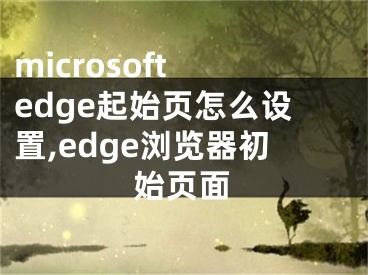
microsoft edge起始页怎么设置,edge浏览器初始页面
现在很多用户经常用电脑上网看新闻等等。合理设置浏览器的首页,不仅可以节省搜索网页的时间,还可以提高效率。那么,如何在Win10 Professional Edge浏览器中自定义起始页(主页)?现在,系统之家边肖将为您介绍这个问题的具体设置方法,希望对您有所帮助。
推荐:系统之家Win10专业版
第一步。在Windows S10专业版桌面,打开Edge浏览器,点击窗口右上角的“三点”按钮,在弹出菜单中点击“设置”。
第二步:在“打开方式”中选择“新建标签页”;在“新标签打开方式”中选择“热门网站和建议内容”。
第三步。下次启动Edge浏览器,你会发现整个页面分为三个部分:地址栏/搜索栏;最常访问的网站;新闻连线。这时候直接点击你最常访问的网站,或者向下滚动查看你感兴趣的新闻信息,就非常方便了。
第四步。您可以更改起始页上显示的新闻信息的语言。比如,对于学英语的朋友来说,每天读一篇英语新闻,不仅增长了见识,还提高了英语水平。在上一步显示的页面上,单击右侧的“自定义”按钮。
第五步:进入“自定义”页面,您可以自定义显示内容、显示语言和新闻类别。在这里,点击语言列表,将弹出所有支持的语言。
第六步。选择你感兴趣的语言,点击“保存”;再次打开Edge浏览器,会以上面选择的语言显示新闻内容。
以上是Win10专业版下Edge浏览器自定义起始页(首页)的教程。有需要的用户不妨学习一下以上内容。希望这篇文章能帮助到大家。更多Win10系统教程请继续关注Win10系统之家!
[声明]本网转载网络媒体稿件是为了传播更多的信息,此类稿件不代表本网观点,本网不承担此类稿件侵权行为的连带责任。故此,如果您发现本网站的内容侵犯了您的版权,请您的相关内容发至此邮箱【779898168@qq.com】,我们在确认后,会立即删除,保证您的版权。


